„Linux“ kompiuteris kitame namo gale? Ar reikia pristabdyti muziką, perkelti failą ar ką nors patikrinti ekrane? Galite naudoti „Unified Remote“, jei norite valdyti „Linux“ asmeninį kompiuterį tik savo telefone.
Įdiekite „Unified Remote“
Kas yra „Unified Remote“? Tai unikalus įrankis, kuris kartu su išmaniojo telefono programa gali manipuliuoti kompiuteriu nuotoliniu būdu. Naudotojai gali pasiekti daugybę operacijų, įskaitant tokius dalykus kaip klaviatūros / pelės palaikymas, nuotolinio laikmenų valdymo pultai ir net failų perkėlimas.
Ubuntu
Viena iš pagrindinių „Linux“ operacinių sistemų„Unbified Remote“ programinės įrangos palaikymas yra „Ubuntu“. Tačiau EEPS nerandama. Vietoj to, jei norite gauti JAV. serverio programinę įrangą, veikiančią Ubuntu asmeniniame kompiuteryje, turite atsisiųsti autonominį DEB paketo failą.
Atidarykite terminalą ir naudokite wget atsisiuntimo įrankis, kad patrauktumėte naujausią „Unified Remote“ versiją.
wget https://www.unifiedremote.com/static/builds/server/linux-x64/745/urserver-3.6.0.745.deb
arba 32 bitų bandykite:
wget https://www.unifiedremote.com/static/builds/server/linux-x86/751/urserver-3.6.0.751.deb
Įdiekite paketą „Ubuntu“ su dpkg.
sudo dpkg -i urserver-3.6.0.745.deb
Debian
„Unified Remote“ palaiko „Debian“ kaip atsisiunčiamą dvejetainį paketą. Norėdami įdiegti jį į savo kompiuterį, atidarykite terminalą ir atlikite šiuos veiksmus:
wget https://www.unifiedremote.com/static/builds/server/linux-x64/745/urserver-3.6.0.745.deb
arba 32 bitų bandykite:
wget https://www.unifiedremote.com/static/builds/server/linux-x86/751/urserver-3.6.0.751.deb
sudo dpkg -i urserver-3.6.0.745.deb
„Arch Linux“
„Unified Remote“ svetainėje nėra „Arch Linux“ pėdsakų. Vis dėlto „AUR“ dėka programinę įrangą galima naudoti „Arch“. Norėdami įdiegti „Arch“, atlikite toliau nurodytus veiksmus.
Pastaba: paketų diegimas iš AUR kartais reiškia, kad priklausomybės gali būti rankiniu būdu. Čia juos rasite.
sudo pacman -S base-devel git git clone https://aur.archlinux.org/packages/unified-remote-server/ cd unified-remote-server makepkg -si
Fedora
„Fedora“ yra viena iš „Linux“ operacinių sistemųUnified Remote palaiko. Tačiau nerasite jokių specialių „Fedora“ saugyklų. Vietoj to, norėdami, kad programa veiktų jūsų „Fedora Linux“ kompiuteryje, turite atsisiųsti ir įdiegti RPM failą. Atidarykite terminalą ir naudokite wget įrankis patraukti naujausią RPM versiją U.R. Tada įdiekite jį su DNF.
wget https://www.unifiedremote.com/static/builds/server/linux-x64/745/urserver-3.6.0.745.rpm
arba 32 bitų atlikite:
wget https://www.unifiedremote.com/static/builds/server/linux-x86/751/urserver-3.6.0.751.rpm sudo dnf install -y urserver-3.6.0.745.rpm
„OpenSUSE“
„Unified Remote“ palaiko „OpenSUSE“ vartotojus, padarydamas prieinamą RPM failą. Jei norite, kad programa veiktų, atidarykite terminalą, atsisiųskite naudodami wget ir įdiekite su Zypperis.
wget https://www.unifiedremote.com/static/builds/server/linux-x64/745/urserver-3.6.0.745.rpm
arba 32 bitų atlikite:
wget https://www.unifiedremote.com/static/builds/server/linux-x86/751/urserver-3.6.0.751.rpm sudo zypper install urserver-3.6.0.745.rpm
Bendrasis „Linux“
„Unified Remote Server“ programinė įranga palaiko visas„Linux“ paskirstymai pateikiant „nešiojamąjį archyvą“ atsisiuntimo puslapyje. Šis „nešiojamasis archyvas“ yra programos versija, kuriai nereikia sąveikauti su paketo tvarkykle. Vietoj to vartotojams, norintiems naudoti programą, tereikia atsisiųsti, išskleisti ir paleisti failą.
Norėdami, kad ši programos versija veiktų jūsų „Linux“ asmeniniame kompiuteryje, atlikite šiuos veiksmus.
wget https://www.unifiedremote.com/static/builds/server/linux-x64/745/urserver-3.6.0.745.tar.gz
arba 32 bitų nešiojamam archyvui:
wget https://www.unifiedremote.com/static/builds/server/linux-x86/751/urserver-3.6.0.751.tar.gz tar -xzvf urserver-3.6.0.745.tar.gz ./urserver
Unified Remote Mobile App
Atsisiųskite tik „Linux Unified Remote“ programąpusė nustatymo proceso. Norėdami baigti sąranką, turite įdiegti ir nuotolinę mobiliojo ryšio programą. Oficialiai „Unified Remote“ galima įsigyti „iOS“, „Android“ ir „Windows“ telefonuose. Norėdami įdiegti, apsilankykite vienoje iš žemiau pateikto sąrašo nuorodų.
- „iOS“ programa
- „Android“ programa
- „Windows“ telefono programa
Įdiegę programą mobiliesiems, paleiskite ją ir pasiruoškite pereiti sąrankos procesą savo „Linux“ kompiuteryje.
Nustatykite vieningą nuotolinio valdymo pultą
„Unified Remote“ sąrankos procesas yra automatinis. Eikite į savo „Linux“ asmeninį kompiuterį, programų paleidimo priemonėje suraskite „Unified Remote“ ir spustelėkite jį, kad paleistumėte serverį. Paleidus serverį „Linux“, numatytojoje žiniatinklio naršyklėje bus paleistas naujas skirtukas. Šis naujas skirtukas yra jūsų U.R. valdymo centras. Naudokite tai norėdami tiesiogiai susisiekti su tuo, kaip paslauga veikia jūsų kompiuteryje.

Kai U.R veikia, grįžkite į savo mobilųjį įrenginį. Prisijunkite prie „WiFi“ ir atidarykite programą. Programoje mobiliesiems spustelėkite parinktį, norėdami nuskaityti naują serverį.
Tai užtruks keletą sekundžių, bet jei viskas bus tinkamai nustatyta, U.R. Programa mobiliesiems automatiškai prisijungs prie jūsų „Linux“ asmeninio kompiuterio.
Kai „Unified Remote“ programa prisijungs prie jūsų „Linux“ asmeninio kompiuterio, paslauga bus paruošta naudoti!
Naudokite „Unified Remote“
Unified Remote yra labai tiesus irkai viskas atidaroma sąraše, viskas išdėstoma tiesiai priešais vartotoją. Viskas nuo „pelės / klaviatūros“ iki „laikmenos valdiklių“ ir „failų perkėlimo“ yra po ranka. Nesate tikri, kaip veikia kuri nors iš šių funkcijų? Peržiūrėkite žemiau pateiktą informaciją!
Klaviatūros / pelės įvestis
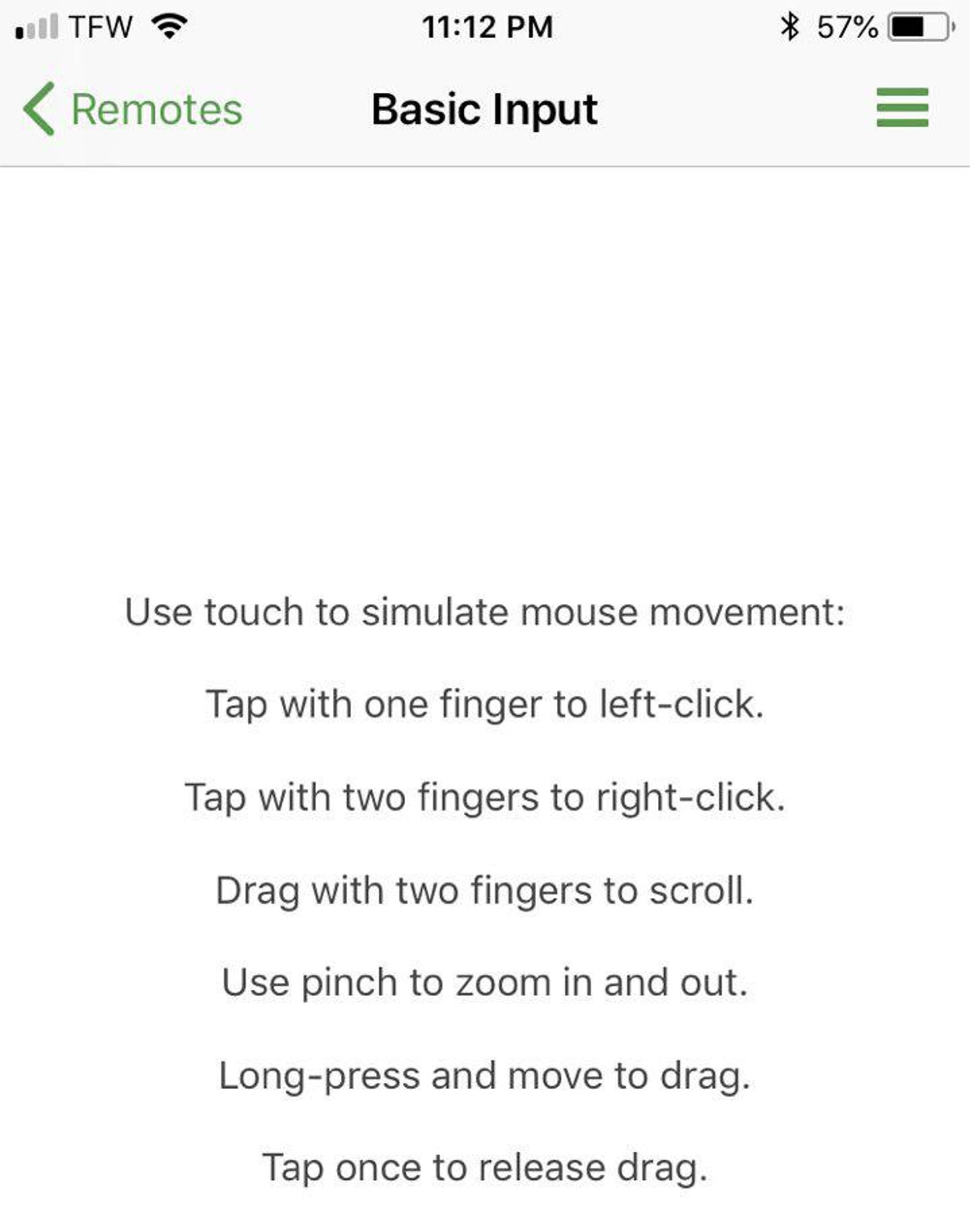
Jei norite nuotoliniu būdu valdyti savo „Linux“ asmeninį kompiuterį, atidarykite U.R. ir spustelėkite mygtuką „pagrindinis įvestis“.
Norėdami perkelti pelę savo „Linux“ asmeniniame kompiuteryje, braukite pirštu aplink liečiamą vietą. Norėdami įvesti klaviatūrą, bakstelėkite klaviatūros piktogramą.
Medijos valdikliai
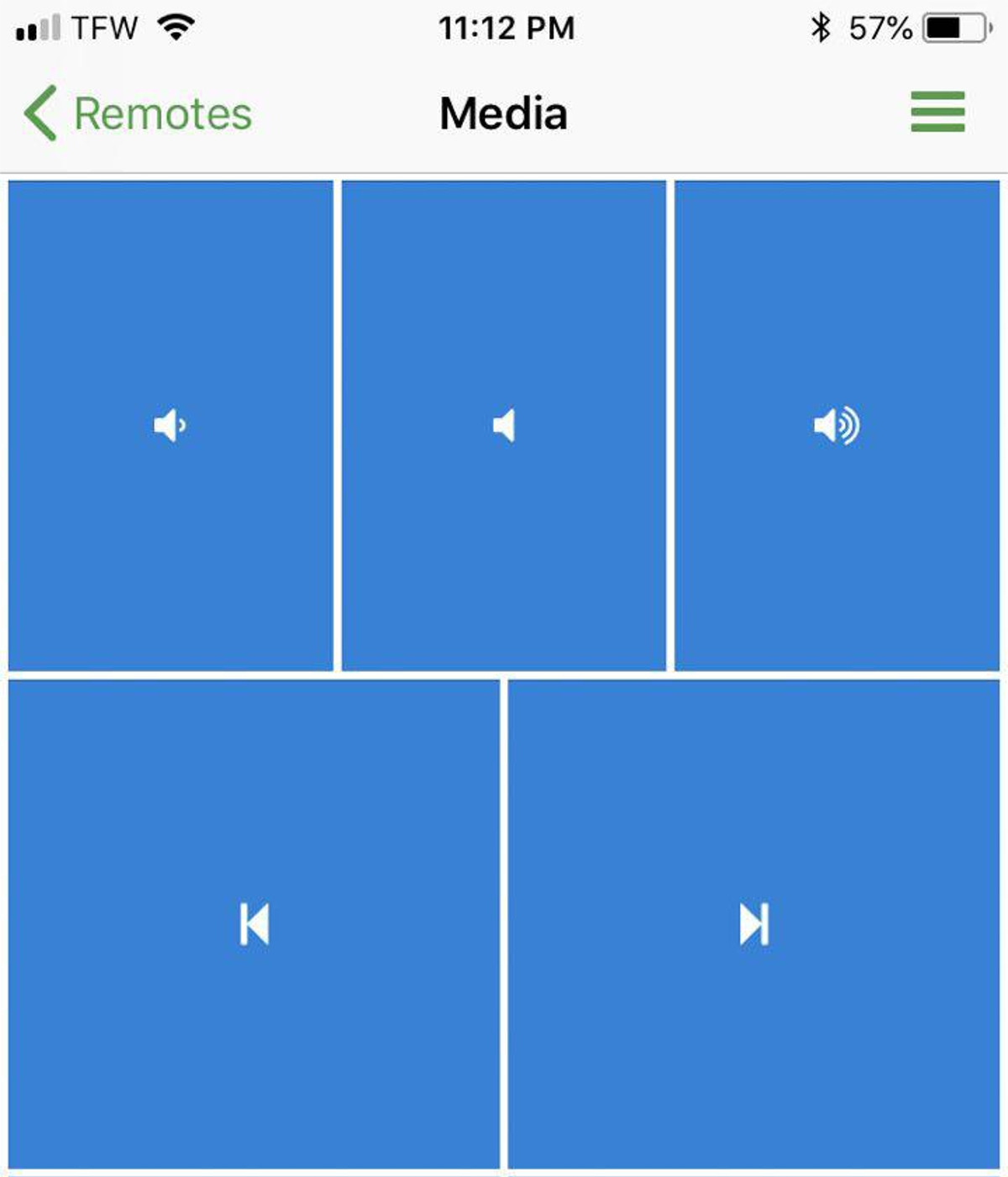
Norite valdyti medijos atkūrimą „Linux“Kompiuteris nuotoliniu būdu? Su „Unified Remote“ galite! Norėdami valdyti laikmeną, atidarykite U.R. ir spustelėkite parinktį „Media“. Pasirinkę „Media“ iš sąrašo, iškart įkelsite spustelėjamus laikmenos valdymo mygtukus.
Norėdami sustabdyti atkūrimą, valdyti garsumą, praleisti dainą ir pan., Naudokite laikmenos mygtukus.
Failų tvarkyklė
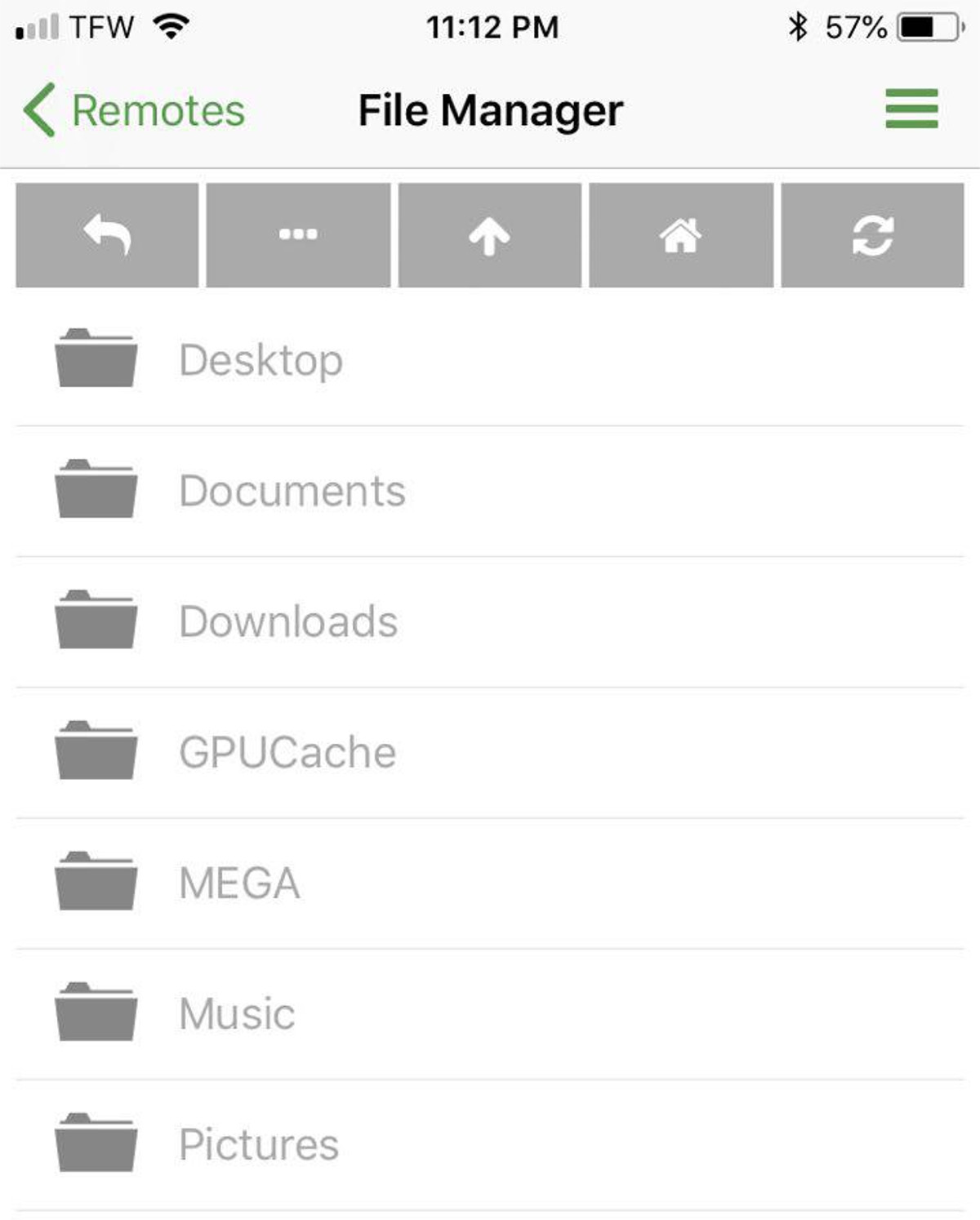
„Unified“ yra daugybė skirtingų funkcijųNuotolinė sistema, tačiau viena naudingiausių yra „failų tvarkyklė“. Su ja vartotojai gali nuotoliniu būdu naršyti pagrindinio kompiuterio failų sistemą ir paleisti elementus joje.
Norėdami pasiekti failų tvarkyklės funkciją, atidarykite U.R. programą ir pasirinkite „File Manager“. Tada spustelėkite katalogą, kurį norite pasiekti. Atidarykite bet kurį failą nuotoliniame kompiuteryje, paliesdami jį programoje.













Komentarai